Recientemente, las aplicaciones mensajería instantánea han generado diferentes debates, WhatsApp ha sido puesta en tela de juicio, Telegram tiene más auge que nunca y Signal se sigue consolidando.
Signal es una aplicación de mensajería instantánea y llamadas, puede ser utilizada para enviar y recibir SMS, MMS y mensajes de datos cifrados. Además, Signal es una app libre y de código abierto, su fuerte radica en la privacidad y la seguridad que ofrece.
Signal tiene todas las características una app de mensajería intantánea, pero a diferencia de otras aplicaciones asegura que puedes hablar con total libertad porque se enfoca en la privacidad.
NO DEJES DE LEER: 3 alternativas a WhatsApp que no compartirán tus datos con Facebook
Así que encontrarás emojis, chats de grupos y puedes chatear desde tu computadora. Porque la aplicación tiene una versión para Windows y aquí te decimos como instalarla.
Desde hace años Signal es la aplicación de mensajería usada por periodistas, profesionales de la seguridad y gigantes de la tecnología. Pero, debido a la polémica sobre la compartición de datos de WhatsApp con Facebook cada vez más personas se unen a esta red.
TIENES QUE LEER: Cómo evitar para siempre los grupos de WhatsApp
Por ello, hace un par de días, el CEO de Tesla, SpaceX y NeuraLink, Elon Musk, recomendó Signal a través de su cuenta de Twitter. Y precisamente el CEO de Twitter Jack Dorsey, es también un conocido usuario de Signal.
Edward Snowden, informante y activista de la privacidad asegura que usa Signal a diario. Así que, esta app de mensajería instantánea no puede estar mejor recomendada.
Para tener Signal en tu PC solo necesitas tener una cuenta en la app de Signal en tu teléfono; y seguir estos sencillos pasos:
1. Ve a signal.org en este enlace y dale clic en "Descargar Signal" y luego en "Descargar para Windows", dale clic al archivo descargado para instalar.
2. Dale clic al ícono de Signal en la barra de aplicaciones del escritorio.
.jpg)
3. Ahora, en tu teléfono abre la app de Signal, dale clic en tu foto, luego clic en "Dispositivos enlazados, clic en enlazar nuevo dispositivo, escanea y clic en "Enlazar nuevo dispositivo".
4. Dale clic en "Finish linking phone" para empezar a chatear con tus contactos de Signal.
¡Listo! Ya sabes como tener Signal en tu PC para chatear con tus contactos mientras trabajas en la compu sin tener que usar tu teléfono.